Историята на възхода на Netflix е толкова интересна, колкото и най-доброто от оригиналните й предавания. От обикновена онлайн услуга за доставка на компактдискове до един от най-големите производители на оригинално съдържание в света, неговото пътуване е феноменално. Само за да ви дадем контекста, само през 2017 г. Netflix ще харчи шест милиарда долара за оригинално съдържание. Освен оригиналното си съдържание, една от основните причини за популярността на услугата е нейният набор от функции и потребителски интерфейс. И двете му уеб и мобилни приложения са наистина лесни за използване. Най-хубавото е, че те следят точно времето за гледане, което ви позволява да продължите да гледате съдържанието си от мястото, от което сте тръгнали. Можете просто да отидете в секцията „Продължи да гледате“ и да разберете какво гледате и къде сте спрели.
Това обаче въвежда и малък проблем в приложенията и уеб клиента на Netflix. Понякога филмът или поредицата остават в секцията Продължаване на наблюдението, дори когато сте го завършили. Има и ситуация, в която започваш нещо да гледаш, но го оставяш по средата, тъй като шоуто не ти харесва толкова много. И накрая, понякога не искате хората да знаят какво гледате (хей, аз не съдя никого). Поради тези причини може да искате да премахнете предавания и филми от секцията Продължаване на гледането. Затова влезте в профила си в Netflix, тъй като ще научим как да премахваме Продължаване на гледането в Netflix:
Премахване Продължаване Гледане на Netflix
Netflix улеснява премахването на елементи от списъка за продължаване на наблюдението. Можете да премахнете филми, конкретни епизоди от серия или цялата серия, ако искате. Просто следвайте стъпките, за да направите това.
1. Преди да започнем, искам да споделя скрийншот на моя списък за продължаване на наблюдението в Netflix. Правя това, за да можете да сравните този и последния екран, за да видите, че методът действително работи. На снимката по-долу можете да видите, че в списъка ми има 3 елемента (1 филм и 2 предавания). Ще премахнем филм и поредица, за да обясним как можете да правите и двете.

2. Първо отворете браузъра и влезте в профила си в Netflix. Сега кликнете върху бутона от падащото меню в горния десен ъгъл на страницата. Кликнете върху бутона „Акаунт“, за да отворите страницата с настройки на профила.

3. Превъртете надолу, за да намерите секцията „МОЯ ПРОФИЛ“ и кликнете върху бутона „Преглед на дейността“ .

4. Тук можете да видите дневник на цялата ви гледаща история. За да премахнете всеки елемент от списъка „Продължаване на наблюдението“, кликнете върху бутона „X“ вдясно от името на елемента.

5. Щом кликнете върху бутона „X“, този елемент ще бъде премахнат от списъка ви за продължаване на наблюдението. Например, премахнах „Американски снайперист“ от моя списък.

6. Когато премахвате серия от списъка, кликнете върху бутона „X“, който се намира до всеки от него. Излишно е да казвам, че този конкретен епизод ще бъде премахнат от списъка. Въпреки това, когато кликнете върху бутона, Netflix ще ви даде възможност да премахнете цялата серия от списъка Продължаване на наблюдението, както е показано на картинката.

7. След като кликнете върху бутона „Премахване на сериите“, цялата серия ще бъде премахната от списъка „Продължаване на наблюдението“. Тази функция е наистина удобна, тъй като не е нужно да премахвате всички епизоди една по една.

8. Нека сега погледнем екрана на моя списък за продължаване на наблюдението и вижте дали елементите са премахнати или не.

Както виждате, елементите са премахнати от списъка. Въпреки това може да отнеме известно време, за да отразят промените във всичките ви устройства.
Изтрий Продължи да гледаш Netflix App
Ако се чудите как можете да премахнете продължаване на гледането на елементи в приложението Netflix, добре, няма такава опция в приложението. Въпреки това, след като веднъж сте премахнали елементи от секцията „Продължаване на гледането“ на Netflix в уеб клиента, същото трябва да се отрази в приложението Netflix на Android и iOS . Netflix казва, че това ще стане в рамките на 24 часа, но според мен това е много по-бързо от това. Във всеки случай винаги можете да обновите приложението, за да заредите промените незабавно.
Изчистване Продължавайте да гледате на Netflix лесно
Netflix е един от най-добре изпълнените продукти, дори ако просто погледнете технологичната страна на нещата. Това прави намирането, гледането и запомнянето на обувки по-лесно, отколкото някога е било. Можете просто да излезете от шоу или филм по средата, без да се притеснявате къде сте спрели, защото знаете, че Netflix е с гръб. Тук няма какво да мразиш. Въпреки това, функцията за продължаване на наблюдението може да предизвика някои от вас понякога. Но сега, след като знаете колко лесно е да се справите с това, можете да продължите да гледате любимите си сериали без никакъв проблем. Докато сте в него, да ме уведомите любимите си Netflix серия в коментар раздел по-долу.


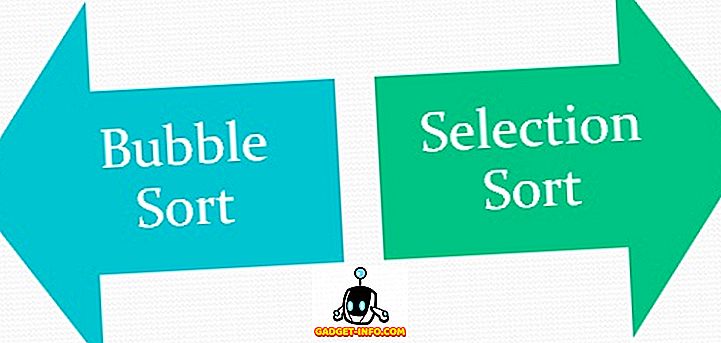


![Линии за пикапи от екипажа на Mashable [Видео]](https://gadget-info.com/img/more-stuff/363/nerdy-pickup-lines-mashable-crew.jpg)



